怎么撤回Outlook邮件-Outlook撤回邮件的方法
怎么撤回Outlook邮件?当我们在使用Outlook发送电子邮件时,我们有时可能会意识到发送出去的邮件存在错误或不准确的信息。而幸运的是,Outlook提供了一个“撤回邮件”的功能,允许您在一定条件下尝试撤回已发送的邮件,不清楚如何操作的小伙伴就一起来看看吧。
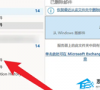
更新日期:2024-01-17
来源:纯净版系统
在使用Microsoft Outlook进行日常的电子邮件处理和管理工作时,我们可能会遇到各种问题,就比如最近有不少用户反映自己在使用Outlook时都出现了“Outlook无法连接到发送(SMTP)电子邮件服务器。如果继续收到此消息,请与服务器管理员或Internet服务提供商(ISP)联系”的提示,这该怎么办?下面就让小编给大家讲讲具体的解决方案。
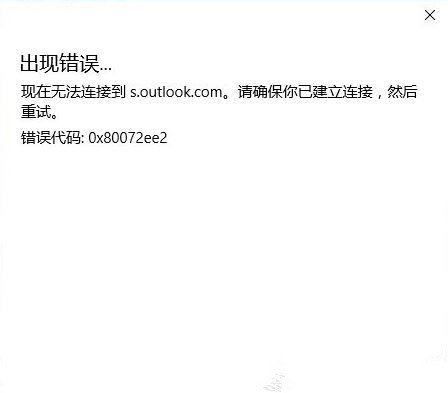
解决方法一
步骤 1: 打开“网络连接属性”对话框
1、单击“开始”--“运行”键入 ncpa.cpl,然后按 Enter 打开“网络连接”窗口。
2、右键单击你使用的 Internet 连接,然后单击“属性”。
注意:如果“网络连接”窗口中显示多个连接,则你用来连接 Internet 的连接应表示为“已连接”或类似说明。
步骤 2: 验证连接使用的是 TCP/IP
1、在“常规”选项卡上,确保选中了“Internet 协议 (TCP/IP)”复选框。 如果不是,则单击以选中“Internet 协议 (TCP/IP)”复选框。单击“确定”。
此时如果提示你重新启动计算机,请单击“是”。
2、使用 Outlook 给自己发送一封电子邮件。如果您成功收到该电子邮件,则表明已解决了该问题。
解决方法二
1、以管理员身份运行“命令提示符”。
2、在命令提示符中键入:netsh winsock reset 按下回车键 会提示重置成功,按提示重启计算机。
重启之后即可解决问题正常连接到服务器!
也有用户反应,遇到这样的问题可以通过:网络与共享中心-更改适配器设置里,右键当前的网络,点击属性后进入IPV4协议,把dns服务器地址改为4.2.2.1即可正常连接!
怎么撤回Outlook邮件-Outlook撤回邮件的方法
怎么撤回Outlook邮件?当我们在使用Outlook发送电子邮件时,我们有时可能会意识到发送出去的邮件存在错误或不准确的信息。而幸运的是,Outlook提供了一个“撤回邮件”的功能,允许您在一定条件下尝试撤回已发送的邮件,不清楚如何操作的小伙伴就一起来看看吧。
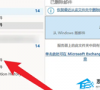
微信图片保存在哪个文件夹-如何找到微信保存图片的文件夹
微信作为我们日常生活中最常用的通讯工具之一,其功能强大且使用方便。其中,微信的图片功能让我们可以随时随地分享生活中的点滴,然而,当我们想要找到这些图片以便进行备份或者其他操作时,可能会遇到一个问题:微信图片保存在哪个文件夹?

彻底关闭360安全卫士弹窗广告的三种方法-【实测有效】
在日常的电脑使用中,我们经常会遇到各种各样的软件弹窗广告,其中360安全卫士的弹窗广告尤为常见,不仅影响了我们的使用体验,还可能对我们的电脑性能造成一定的影响。那么要如何有效地关闭360安全卫士的弹窗广告,下面就来试试小编带来的三种方法吧。

VMware怎么删除虚拟机-VMware彻底删除虚拟机的方法
在VMware的虚拟化环境中,虚拟机的管理是一个重要的任务。有时候,我们可能需要删除一些不再需要的虚拟机以释放资源。那么,如何在VMware中删除虚拟机呢?具体操作起来还是非常简单的,下面就和小编一起来看看具体的方法吧。

电脑微信和手机不同步怎么办-微信电脑版消息记录不全解决方法
我们经常使用微信进行沟通和交流。然而,有时候我们可能会遇到一个问题,那就是电脑版的微信和手机版的微信无法实现数据同步,这种情况可能会给我们带来很大的不便。那么,当我们遇到电脑微信和手机微信不同步的问题时,应该如何解决呢?不妨来看看吧。

2345浏览器无法卸载怎么办-最彻底卸载2345浏览器的方法
2345浏览器无法卸载怎么办?最近不少小伙伴在下载一些软件时候不小心被其安装了2345浏览器,并且自己卸载了好多次2345浏览器都还会自动出现在桌面之上,如果你在使用2345浏览器的过程中遇到了无法卸载的问题,不要担心,这篇文章将为你提供详细的解决方案。

彻底删除360画报的三种方法
360画报是一款由360公司推出的桌面壁纸软件,它提供了丰富的壁纸资源供用户选择。然而,有时候我们可能不再需要这款软件,或者想要清理电脑中的冗余文件,这时候就需要知道如何彻底删除360画报,下面就一起来看看小编所带来的三种方法吧。

正在启动windows进不去怎么解决
最近有小伙伴问小编正在启动windows进不去怎么办呢,这个问题对于电脑小白来说还是十分困难的,那么跟小编一起俩看win10开机进不了桌面的方法吧.

Win10烟雾头到底怎么调最方便
很多cf游戏玩家刚开始使用win10系统的时候,不知道怎么操作win10系统,想了解Win10烟雾头到底怎么调最方便.今天小编就给大家介绍下Win10玩cf游戏调节烟雾头的方法.

windows10平板模式的使用图文教程
最近有小伙伴问小编windows10平板模式的使用,这个问题对于电脑小白来说还是十分困难的,那么跟小编一起来看win10怎么打开平板模式吧.

锁定windows10 PC的10种方法有吗
在使用win10电脑中,我们可能需要临时走开又不想被其他人看到电脑信息,这时我们可以对电脑锁屏.不过有网友不清楚win10系统电脑如何锁屏,想了解锁定windows10 PC的10种方法有吗?那今天小编就教下大家怎样锁定windows10 PC.

分析Win10卸载软件在哪
有时候win10系统里面下载了比较多软件,有些可能是我们不知道情况下下载的,容易占用我们的内存.我们可以通过在卸载软件页面卸载掉这些软件.那么Win10卸载软件在哪?下面小编就跟大家介绍下它的具体位置.

系统之家可信吗
系统之家可信吗?想必很多小伙伴可能想要重装系统,但是不知道系统之家好不好用.接下来小白就和大家分享下win10系统之家靠谱吗的解决办法,希望可以帮助你们~

Win10红警怎么关闭3d加速
有小伙伴在玩红色警戒游戏的时候,发现win10系统开了3d加速后反而会有些卡顿等种种问题,因此想关闭3d加速但不知道怎么操作.下面小编就给大家讲讲Win10红警怎么关闭3d加速.

怎么彻底关闭windows10系统自动更新
最近有小伙伴问小编怎么彻底关闭windows10系统自动更新,这个问题对于电脑小白来说还是十分困难的,不知道的小伙伴跟小编一起来看win10更新关闭的方法吧.
